Einführung
In diesem Artikel werden wir lernen, wie man das Git-Versionskontrollsystem unter Debian effektiv installiert, konfiguriert und verwendet. Wir werden grundlegende Git-Befehle behandeln, damit Sie Git unter Debian oder verwandten Linux-Distributionen wie Ubuntu oder Linux Mint konfigurieren und verwenden können. Für den Verlauf dieses Tutorials verwende ich Debian 10 Buster Edition. Sie können entweder dieselbe Distribution oder eine davon abgeleitete verwenden. Fangen wir an!
Warum Git verwenden?
Git ist ein Versionskontrollsystem und hilft einem Benutzer, den Verlauf bestimmter Dateien zu behalten, die kontinuierlich bearbeitet werden. Aufgrund der schnellen Bearbeitungen ist es unmöglich, den Verlauf jeder Änderung aufzubewahren. Daher besteht eine höhere Wahrscheinlichkeit, dass der Benutzer einige Daten verliert, wenn etwas schief geht. Hier hilft Git den Benutzern, unerwünschte Umstände zu vermeiden. Git ist nicht auf einzelne Benutzer beschränkt. In einer Teamumgebung ist es sogar noch hilfreicher. Jeder angemeldete Benutzer, der Änderungen vorantreibt, kann die Änderungen seiner und anderer Teammitglieder nachverfolgen, was die Teamarbeit auf die nächste Stufe bringt.
Lassen Sie uns Git konfigurieren
1. Zuerst installieren wir git auf unserem Debian-System mit dem folgenden Befehl
$ sudo apt install git

Nach der Installation können Sie die Version mit git –version überprüfen Befehl, und es sollte die folgenden Ergebnisse anzeigen:
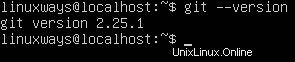
2. Jetzt werden wir Git nach Priorität konfigurieren, damit wir bei der Verwendung von Git-Funktionen keine Probleme haben.
Registrieren Sie Ihren Namen und Ihre E-Mail-Adresse mit den folgenden Befehlen:
$ git config --global user.name "John Doe"
$ git config --global user.email [email protected]
Die obigen Befehle registrieren sowohl Ihren Namen als auch Ihre E-Mail-Adresse. Nach erfolgreichem Abschluss werden Ihr Name und Ihre E-Mail-Adresse angezeigt, wenn Sie die Änderungen an das Remote-Repository übertragen. Lesen Sie meinen Artikel darüber, wie man ein Remote-Repository auf LinuxWays konfiguriert.
Benutze Git
Wir haben git installiert und erfolgreich konfiguriert. Jetzt werden wir Git für unsere Zwecke verwenden.
1. Erstellen Sie ein neues Verzeichnis mit mkdir newRepo Befehl
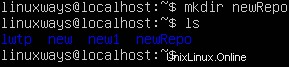
2. Wechseln Sie das Verzeichnis mit cd /newRepo Befehl
3. Wir werden den Ordner nun als Git-Repo initialisieren. Der folgende Befehl hilft uns dabei:
$ git init

4. Jetzt haben wir ein lokales Repo und wir werden einige Dateien hinzufügen und dann den Status überprüfen.
$ git add ReadMe.md
$ git status
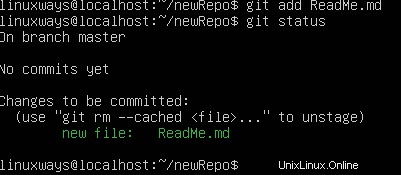
5. Wir haben eine neue Datei in unserem lokalen Repository. Jetzt werden wir die Datei mit den folgenden Befehlen übergeben und übertragen.
$ git commit -m “this is my first git commit”
$ git push origin master
Schlussfolgerung
In diesem Artikel haben wir eine beträchtliche Bandbreite von Git-Befehlen behandelt, die täglich verwendet werden. Viele einzelne Entwickler und Teams gehen in ihrer Routine nicht über diese Befehle hinaus. Alle Befehle gelten für Debian, Ubuntu und verwandte Distributionen, die apt-Paketsystemen folgen. Auf LinuxWays bemühen wir uns, Artikel für Anfänger bis Fortgeschrittene zu veröffentlichen. Wir werden weitere Git-Befehle in einem zukünftigen Artikel behandeln. Wenn Sie Fragen haben, zögern Sie nicht, sie in den Kommentaren zu stellen.